5 советов по браузеру Google
Гугл Хром — и база данных браузера с открытым исходным кодом Chromium — это относительно новый веб-браузер, разработанный Google.
Chrome предлагает несколько интересных функций и идей, которые другие интернет-браузеры не предлагают на данный момент; с другой стороны, ему не хватает функций, которые предлагают другие браузеры.
Итак, это интересный молодой браузер, который немного выигрывает от опоздания на вечеринку, но страдает от недостатка функций из-за своей новизны.
В руководстве, которое вы читаете, рассматриваются пять интересных функций браузера Google. Некоторые из них могут быть добавлены в другие веб-браузеры, особенно Mozilla Firefox, с надстройками, в то время как другие на данный момент являются уникальными.
Однако обычно не требуется много времени, прежде чем популярная функция будет реализована и в других веб-браузерах.
1. Панель ресурсов
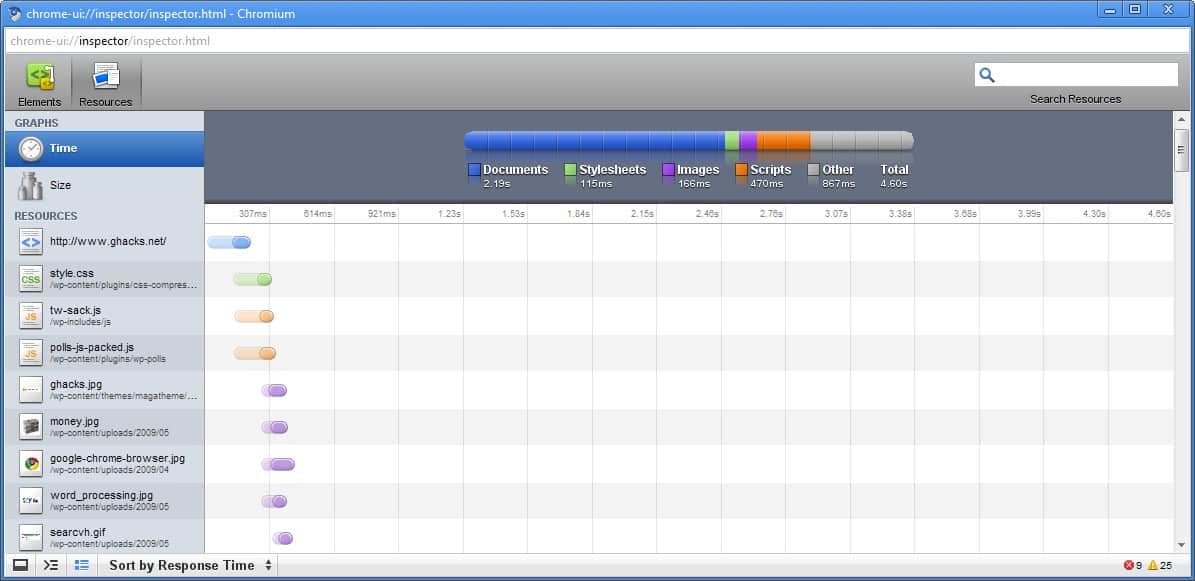
Веб-мастера, использующие Firefox, обычно устанавливают надстройку Firebug, которая дает им доступ к информации об исходном коде веб-сайта, а также об элементах на странице, включая время загрузки и другую полезную информацию.
Google Chrome предоставляет эту информацию прямо из коробки. Простой щелчок правой кнопкой мыши на полностью загруженном веб-сайте, и выбор «Проверить элемент» откроет этот элемент в инспекторе сайта.
На вкладке Ресурсы отображается время загрузки и размер всех элементов на этой конкретной веб-странице. Ресурсы далее делятся на категории, такие как сценарии, изображения или документы.
Отображается общее время загрузки и размер передачи, которые также разделены по категориям. Это дает немедленный обзор элементов, которые больше всего замедляют время загрузки страницы.
Обновить : Инструменты разработчика теперь являются частью любого современного браузера. Возможности были расширены, и Инструменты разработчика предоставляют подробную информацию, связанную с разработкой.
2. Изменение размера текстовых областей
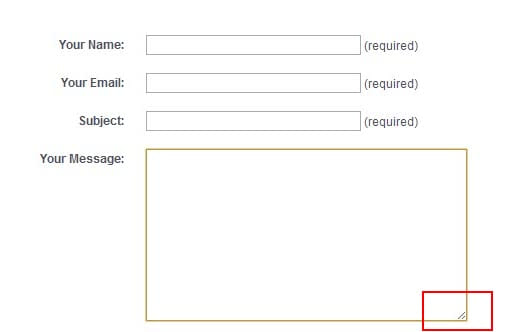
Текстовые области на веб-сайтах обычно размещаются, чтобы дать посетителям возможность взаимодействовать с веб-сайтом или его владельцем.
В формах контактов и комментариев используются текстовые области, которые позволяют посетителям вводить текст, чтобы либо сообщить веб-мастеру о чем-то, либо опубликовать его в форме комментария на сайте.
Некоторые веб-сайты используют довольно маленькие текстовые поля, что делает ненужным ввод комментария или сообщения.
Google Chrome предлагает функцию изменения размера текстовых областей на веб-сайтах, просто щелкнув в правом нижнем углу и перетащив текст, чтобы увеличить его.
3. Диспетчер задач
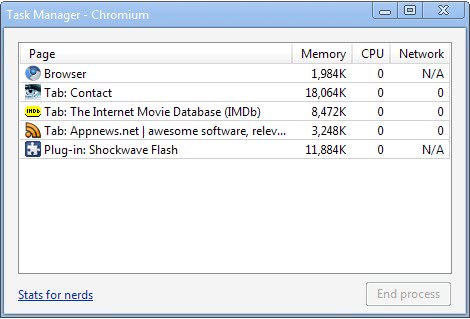
Диспетчер задач браузера Google предоставляет информацию об использовании памяти, ЦП и сети каждой открытой вкладки, самом движке браузера и загруженных плагинах.
Обзор интересен тем, что дает информацию об источниках с большим количеством ресурсов прямо в веб-браузере.
Плагины с высоким потреблением ресурсов можно определить и удалить из веб-браузера или компьютерной системы.
Еще более интересным является возможность убить одну из вкладок веб-браузера из окна диспетчера задач.
Вкладки работают независимо друг от друга, что позволяет безопасно удалять вкладки.
4. Использование режима инкогнито для входа в один и тот же сервис дважды с разными учетными записями.
Режим инкогнито уже доступен в других веб-браузерах. Те, кто еще не реализовал его, уже объявили (вероятно) о добавлении его в одну из будущих сборок.
Хотя его основное внимание уделяется конфиденциальности, его можно использовать для одновременного входа в ту же службу с другой учетной записью.
Это возможно, потому что активные файлы cookie и информация не переносятся, когда вы запускаете режим инкогнито.
Таким образом, можно дважды войти в такие службы, как Gmail. Сначала используйте обычный экземпляр браузера, а затем второй раз, запустив режим инкогнито (Ctrl + Shift + N) и снова войдя в службу.
5. История браузера
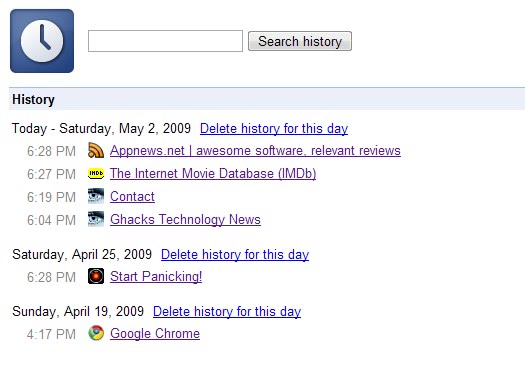
Сочетание клавиш [Ctrl H] открывает в Google Chrome историю браузера, отсортированную по дате.
Веб-сайты перечислены с их значком и заголовком на главной странице, и предоставляется поиск, который вы можете использовать для поиска сайтов на основе заголовков страниц или адресов.
Google Chrome отображает даты, заголовки, описания и эскизы, в то время как Chromium отображает ту же информацию, за исключением эскизов.